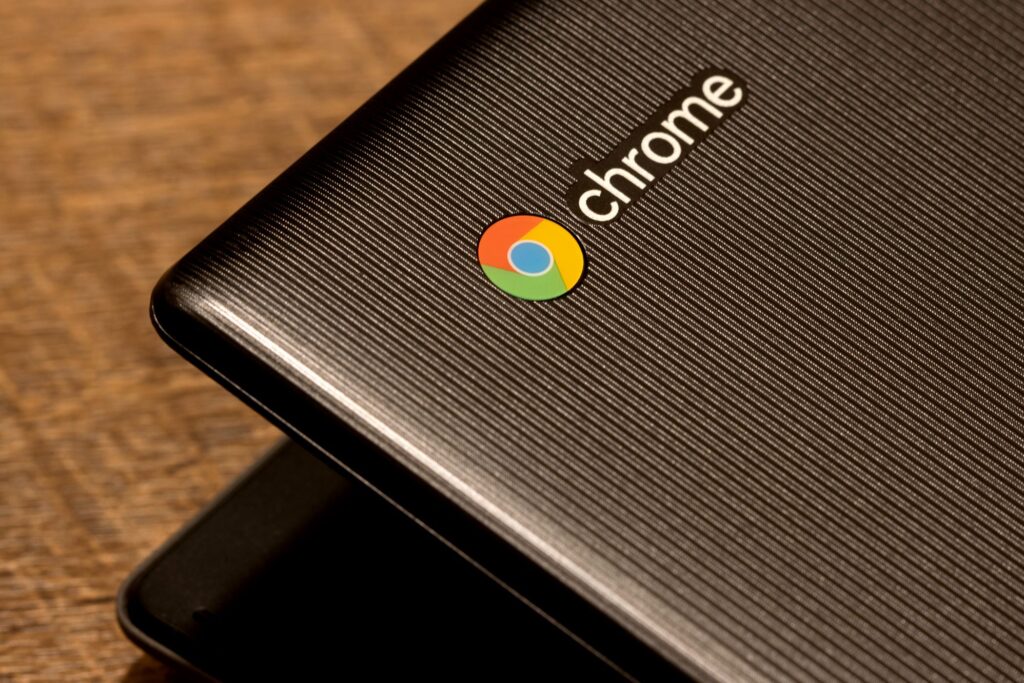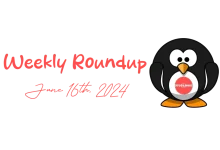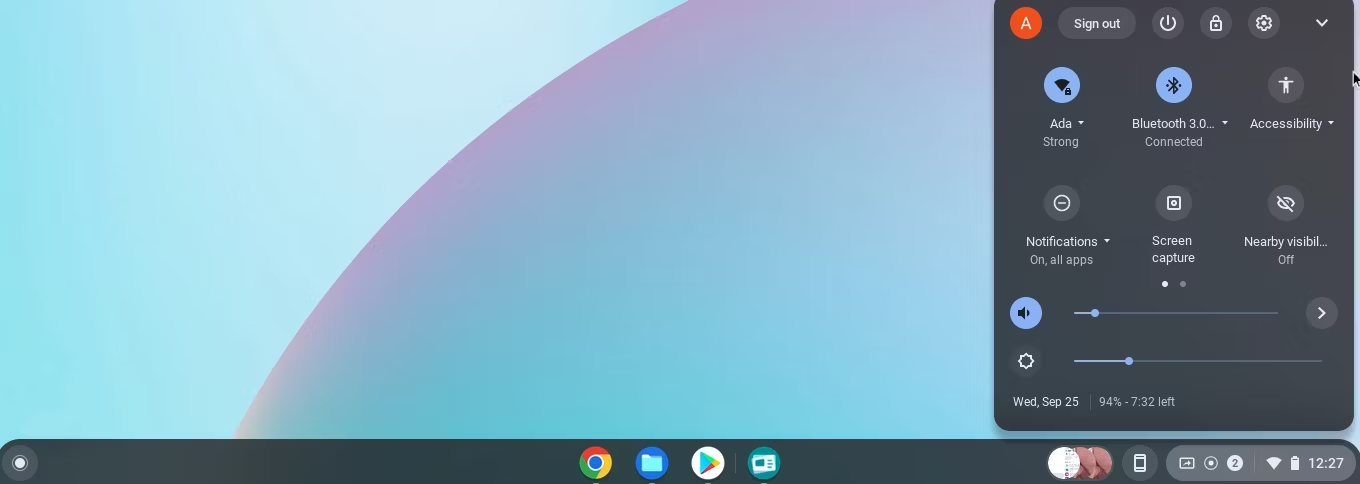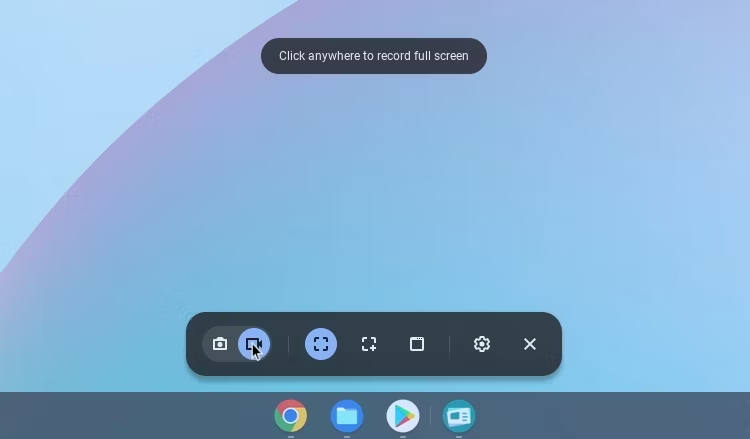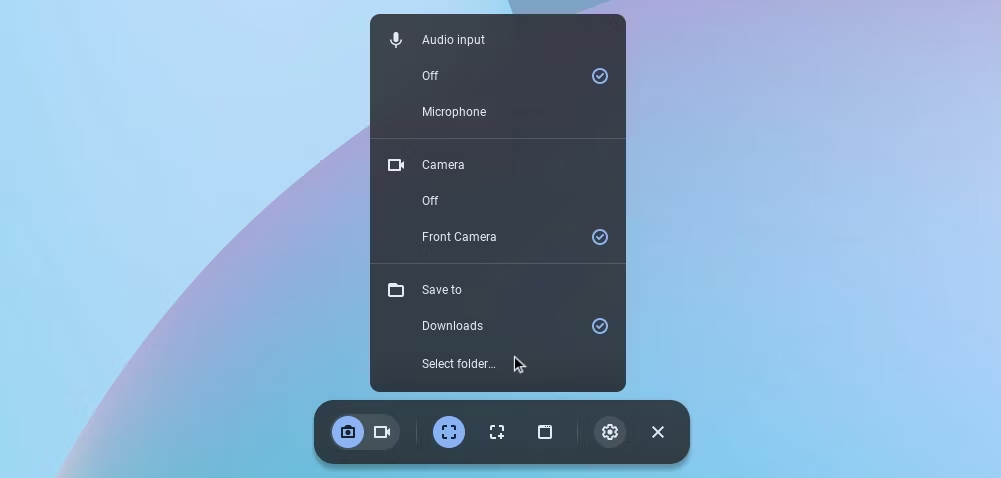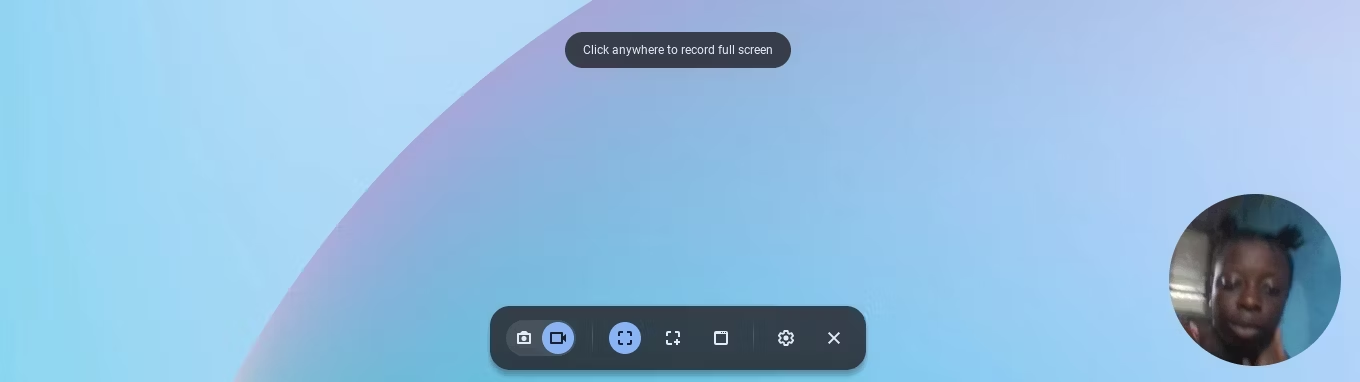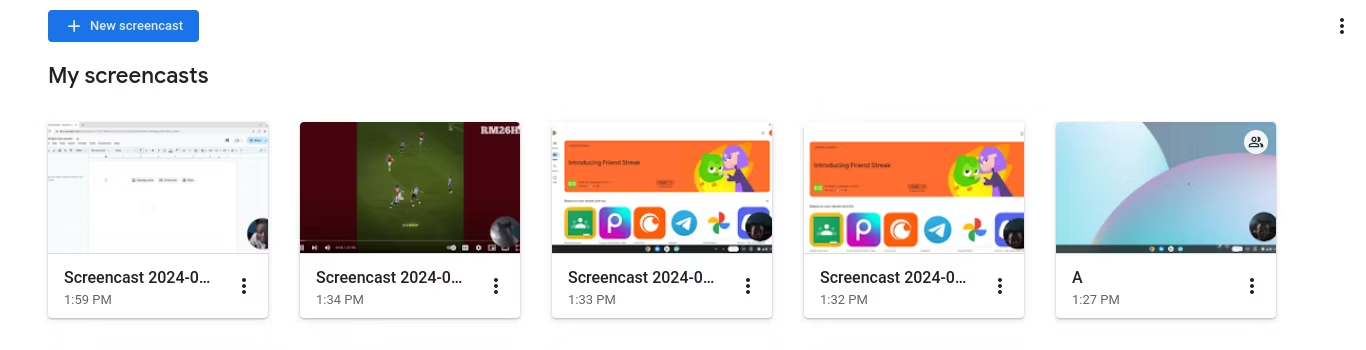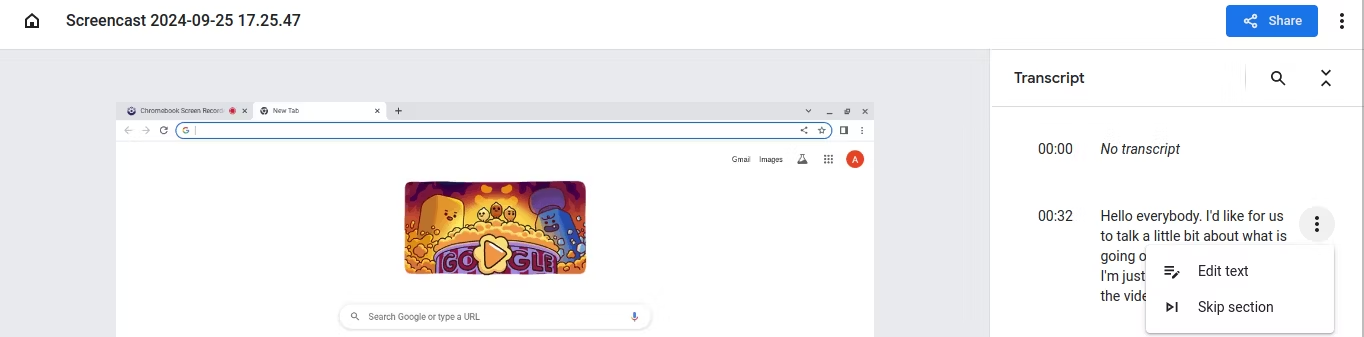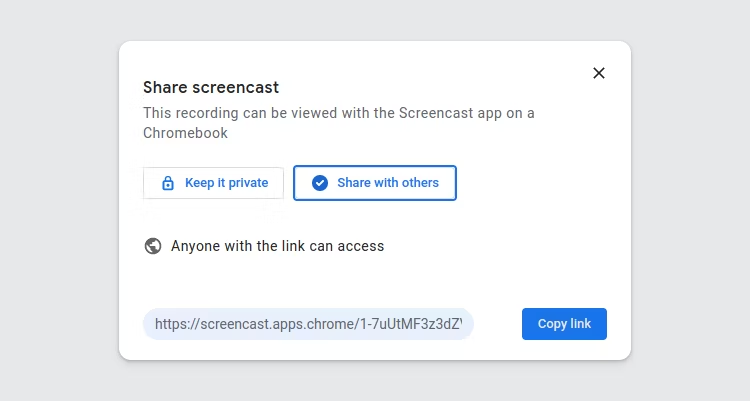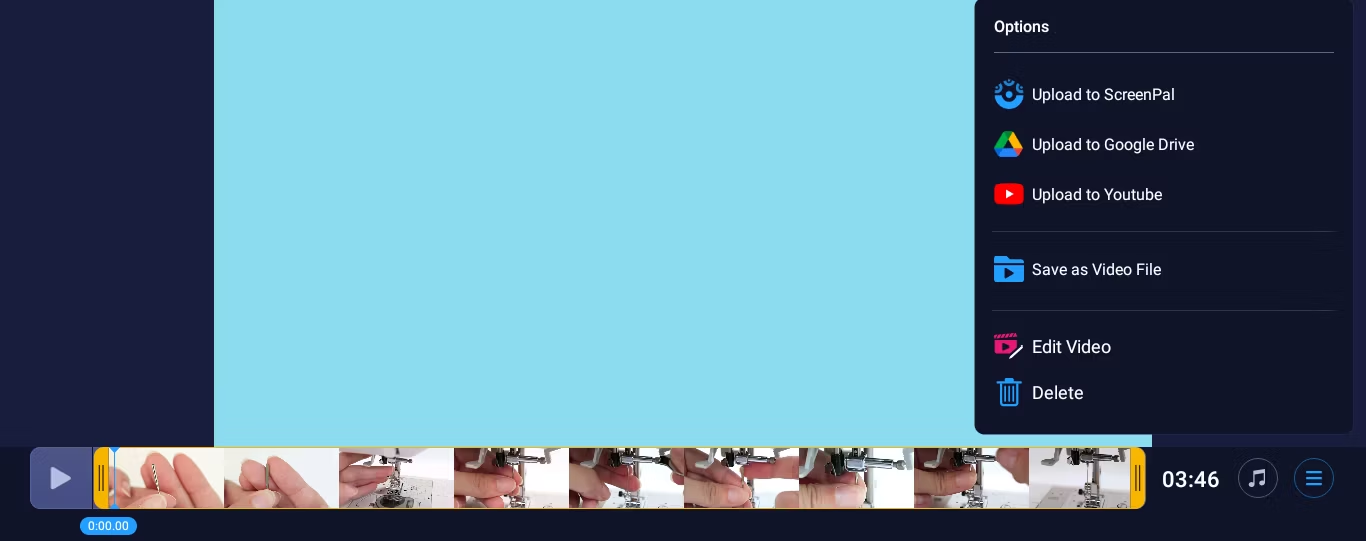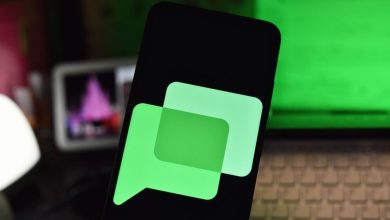.
Principais conclusões
- Provavelmente, seu Chromebook possui uma ferramenta de captura de tela integrada para gravações de tela rápidas e fáceis.
- O aplicativo Screencast adiciona funcionalidades como edição, transcrições e anotações.
- Extensões de navegador e aplicativos como Awesome Screen Recorder & Notta fornecem recursos adicionais para gravação e edição de tela.
Com ferramentas integradas, aplicativos dedicados e até extensões de navegador, gravar a tela do Chromebook ficou muito mais fácil. Abaixo, compartilharei três maneiras fáceis de fazer isso, se você precisa de um vídeo rápido ou de opções de edição mais avançadas.
Com um Chromebook executando o Chrome OS versão 89 em diante, você terá acesso à ferramenta de captura de tela. Esta ferramenta é a maneira mais simples de gravar sua tela e ainda permite que você grave tudo de uma vez.
Para iniciar a ferramenta Captura de tela, clique na barra de status (aquela com hora, bateria, etc.). Irá aparecer um menu com diversas opções. Localize e clique Captura de tela.
Alternativamente, você pode iniciar a ferramenta pressionando Ctrl + Alt. + Visão geral (a chave que parece um retângulo com duas linhas). Assim que iniciar, selecione a opção gravar vídeo (o segundo ícone da esquerda) em vez de captura de tela.
Existem três maneiras de gravar sua tela.
- A primeira opção (terceiro ícone da esquerda) é gravar sua tela inteira. Você gravará tudo na tela, incluindo toques, barras de tarefas ou interruptores de janela.
- Você pode gravar uma tela parcial, ou seja, uma parte da janela em que você está atualmente.
- Finalmente, você pode gravar uma janela inteira. Esta será a janela ou aplicativo do Chrome em que você estará ao iniciar a ferramenta. Mesmo se você sair da janela durante a gravação, ela capturará apenas o que é exibido naquela janela.
Clicando no Configurações O ícone permite que você ligue sua câmera, ative seu microfone ou selecione um local de download.
Quando tudo estiver bem, siga as instruções na tela para começar a gravar sua tela. Se você usar sua câmera, verá um pop-up seu enquanto grava.
Assim que terminar a gravação, seu vídeo será salvo na pasta Downloads (caso você não tenha alterado o local de download) e estará pronto para ser visualizado, compartilhado ou editado.
Use o aplicativo Screencast para gravar sua tela
Se você deseja recursos mais avançados, como transcrições, anotações e fácil compartilhamento, o aplicativo Screencast é outra excelente ferramenta. E é igualmente fácil de usar.
Abra o aplicativo no inicializador de aplicativos e clique em + Nova transmissão de tela para iniciar uma nova gravação. O idioma do seu dispositivo deve ser um dos idiomas suportados pelo Google. Caso contrário, o botão ficará esmaecido e você não poderá adicionar um novo screencast.
O aplicativo Screencast usa a ferramenta Captura de tela, portanto, ao tentar adicionar um novo screencast, você verá a mesma interface como se usasse a ferramenta Captura de tela. Como o aplicativo Screencast serve apenas para gravação de tela, você não encontrará a opção de captura de tela. Você também não encontrará as configurações da pasta de download aqui, pois todos os seus screencasts serão carregados automaticamente para o Google Drive.
Você ainda terá que selecionar se deseja gravar uma janela, a tela inteira ou parte da tela e ativar ou desativar a câmera frontal e o microfone. No entanto, você poderá fazer anotações enquanto grava seus vídeos clicando na ferramenta de marcador ao lado da barra de status.
Assim que terminar a gravação, o vídeo será carregado automaticamente e estará disponível para você editar no aplicativo Screencast. Ao clicar no vídeo, você encontrará uma transcrição gerada automaticamente à direita.
Você pode clicar nas seções para ocultá-las ou editar o texto. Quando terminar de fazer as edições, você poderá compartilhar seus screencasts. Clique em Compartilhar, renomeie seu screencast e Mantenha-o privado ou Compartilhe com outras pessoas.
Este aplicativo é especialmente útil quando você precisa explicar algo em detalhes, pois permite até exportar transcrições.
Experimente extensões de navegador ou aplicativos do Chromebook
Se você quiser um pouco mais de recursos do que as ferramentas de captura de tela e screencast oferecem, várias extensões de navegador e aplicativos Android estão disponíveis. Cada um oferece recursos exclusivos que o diferenciam.
Por exemplo, a extensão Awesome Screen Recorder & Screenshot oferece todos os recursos que o Screencast oferece. Em seguida, permite que você selecione suas dimensões preferidas – 720p, 1080p ou 4K – e qualquer um dos dois formatos de vídeo comuns disponíveis – WebM ou MP4. Enquanto isso, a extensão Notta permite gravar sua tela durante reuniões e transcrever o áudio em mais de 50 idiomas.
Se você preferir baixar um aplicativo, experimentei o aplicativo Screen Record-Edit: Chromebook do ScreenPal. Foi bastante eficiente e fácil de usar. Eu poderia gravar minha tela inteira, uma janela, uma guia do Chrome, minha webcam ou minha webcam e minha tela. Também tive a opção de compartilhar o áudio do meu sistema e ativar meu microfone.
Após a gravação, consegui acessar meu vídeo no aplicativo, e tive diversas opções de compartilhamento, além de algumas opções de edição.
Download: Gravador de tela e captura de tela incríveis (gratuito, assinatura disponível) | Notta (Gratuito, assinatura disponível) | Edição de registro de tela: Chromebook (compras gratuitas no aplicativo)
Muitas dessas extensões e aplicativos oferecem versões gratuitas com recursos básicos de edição de vídeo, como corte de vídeo e a opção de adicionar faixas de música. Sinta-se à vontade para explorar mais extensões de navegador e aplicativos para encontrar o que melhor se adapta a você.
.